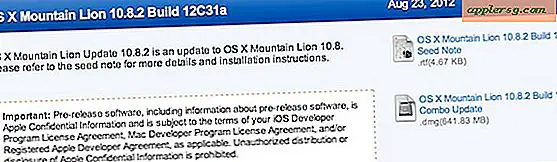Ändern Sie den Time Machine-Sicherungszeitplan
 Jeder Mac-Besitzer sollte Time Machine verwenden, es ist bei weitem die einfachste und schmerzloseste Backup-Lösung, die im Hintergrund läuft und eine einfache Wiederherstellung von Dateien oder des gesamten Betriebssystems ermöglicht, sollte während eines OS X-Updates etwas schief gehen. Es gibt keinen Weg, Backups von Ihrem Mac zu erstellen, und fortgeschrittene Benutzer können von der Planung der Time Machine-Backups profitieren.
Jeder Mac-Besitzer sollte Time Machine verwenden, es ist bei weitem die einfachste und schmerzloseste Backup-Lösung, die im Hintergrund läuft und eine einfache Wiederherstellung von Dateien oder des gesamten Betriebssystems ermöglicht, sollte während eines OS X-Updates etwas schief gehen. Es gibt keinen Weg, Backups von Ihrem Mac zu erstellen, und fortgeschrittene Benutzer können von der Planung der Time Machine-Backups profitieren.
Planen von Zeitmaschinensicherungen auf einem Mac ist aus vielen Gründen nützlich, sei es zu Verwaltungs- oder Verwaltungszwecken, oder einfach weil Sie die Häufigkeit der Sicherungen ändern möchten. Zum Beispiel kann Time Machine manchmal etwas aggressiv sein, und standardmäßig werden alle Änderungen jede Stunde gesichert, wenn ein Laufwerk angeschlossen ist oder sich in Reichweite befindet. Obwohl dies für Sicherungszwecke sehr nützlich ist, kann es lästig sein, wenn es Festplatten-E / A- und CPU-Zyklen von anderen Aufgaben stört. Der einfachste Weg, dies zu vermeiden, ist die Anpassung des Backup-Zeitplans. Was auch immer der Grund sein mag, wir zeigen Ihnen, wie Sie Backup-Zeitpläne vom Terminal aus anpassen, oder mit einem sehr einfach zu verwendenden Preference Pane namens TimeMachineScheduler.
Wie man Zeitmaschinen-Backup-Zeitplan in Mac OS X mit Terminal manuell ändert
Über die Befehlszeile und einen Standardschreibtrick können Sie den Time Machine-Sicherungszeitplan manuell anpassen. Um zu beginnen, starten Sie Terminal und passen Sie dann die Befehlssequenz wie gewünscht an.
Der Standardbefehl zum Anpassen des Time Machine-Sicherungsintervalls lautet wie folgt, er gehört zu einer einzelnen Zeile:
sudo defaults write /System/Library/LaunchDaemons/com.apple.backupd-auto StartInterval -int 14400
Die letzte Zahl ist das Zeitintervall in Sekunden, das Stunden nach 3600 Sekunden segmentiert. Wenn Sie zwischen den Backups 4 Stunden warten möchten, lautet die Nummer 14400 und so weiter. Die Standardeinstellung ist eine Stunde oder 3600 Sekunden, die wiederhergestellt werden kann mit:
sudo defaults write /System/Library/LaunchDaemons/com.apple.backupd-auto StartInterval -int 3600
Hit Return und der Standard-Backup-Zeitplan wird wieder hergestellt.
Die Terminal-Methode ist etwas fortgeschritten, was bedeutet, dass sie besser für Benutzer ist, die mit der Befehlszeile vertraut sind. Es funktioniert in allen Versionen der Mac-Systemsoftware, einschließlich OS X Yosemite, Mavericks, Mountain Lion, Snow Leopard usw. Aber wenn Sie die Befehlszeile nicht mögen, oder wenn Sie mehr Kontrolle darüber haben möchten, wann Time Machine läuft, ist Ihr Bestes Wette ist die kostenlose TimeMachineScheduler App für Mac OS X.
Passen Sie Time Machine Schedule & Interval mit TimeMachineScheduler für OS X an
TimeMachineScheduler arbeitet mit Mac OS X 10.9, 10.8, 10.7 und 10.6 und ermöglicht eine einfache und präzise Kontrolle darüber, wann Time Machine läuft. Genau wie bei den Standard-Schreibbefehlen können Sie das Sicherungsintervall anpassen, aber am nützlichsten ist die Möglichkeit, Sicherungen zwischen geplanten Zeiten zu überspringen. Sie möchten nicht, dass Time Machine während Ihrer Spitzenproduktionszeiten von 9 und 14 Uhr läuft? Legen Sie den Zeitraum fest, der in der App blockiert werden soll.
- Holen Sie sich TimeMachineScheduler kostenlos vom Entwickler

Mit TimeMachineScheduler können Sie Backups auch nur auf eine bestimmte Netzwerkverbindung und SSID beschränken. Dies ist eine großartige Hilfe für Benutzer von Time Capsules oder Backups über Wifi.
Gehen Sie zum Graphic Mac, um den TimeMachineScheduler zu finden.
Planen Sie Ihre Time Machine-Sicherungen? Lässt du sie ihren Kurs laufen? Starten und beenden Sie Backups manuell? Solange Sie Ihren Mac regelmäßig sichern, sollten Sie gut gehen.